Ištaisykite paslaugos klaidą 1053 sistemoje „Windows 10“.
Įvairios / / February 23, 2022
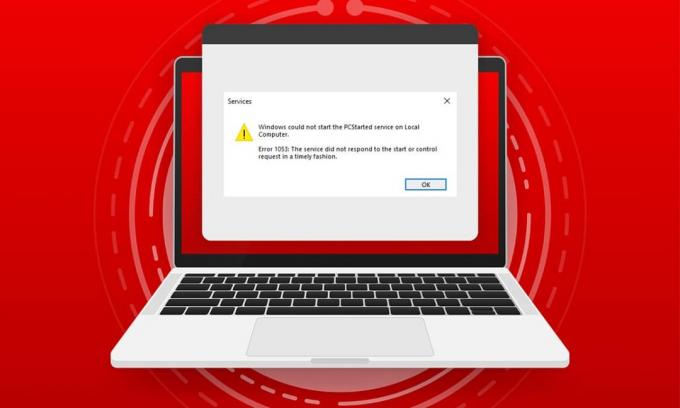
Kai bandysite paleisti paslaugą savo kompiuteryje, bet jei jūsų paslauga atsisako atsakyti per laiko langą, susidursite 1053 klaida: tarnyba laiku neatsakė į paleidimo arba valdymo užklausą. Galite susidurti su daugelio variantų klaida, kai gali nepavykti paleisti pasirinktinių paslaugų. Deja, nedaugelis kūrėjų pranešė apie 1053 paslaugos klaidą, kuri dažnai įvyksta jų kompiuteryje, kai jie bando sukurti bet kokią pasirinktinę programinę įrangą. Šiame vadove sužinosite priežastis, dėl kurių pateikiamas klaidos pranešimas, ir trikčių šalinimo būdus, kaip pašalinti problemą. Taigi, skaitykite toliau!

Turinys
- Kaip ištaisyti paslaugos klaidą 1053 sistemoje „Windows 10“.
- 1 būdas: atlikite švarų įkrovimą
- 2 būdas: pakeiskite skirtojo laiko nustatymus
- 3 būdas: taisykite sistemos failus
- 4 būdas: paleiskite kenkėjiškų programų nuskaitymą
- 5 būdas: iš naujo nustatykite tinklo konfigūracijas
- 6 būdas: pakeiskite programos nuosavybės teisę
- 7 būdas: atnaujinkite „Windows“.
- 8 būdas: iš naujo įdiekite programas
Kaip ištaisyti paslaugos klaidą 1053 sistemoje „Windows 10“.
1053 klaida: tarnyba laiku neatsakė į paleidimo arba valdymo užklausą atsiranda į Windows 10 kai tik yra atsakymas į tam tikrą užklausą.
- Jei tavo programos ar paslaugos neatitinka numatytosios skirtojo laiko nustatymų nuostatų, susidursite su aptarnavimo klaida 1053. Pakeitus registro raktus, gali būti manipuliuojami nustatymai ir problema išspręsta.
- Jei tavo Kompiuteryje nėra esminių DLL ir sistemos duomenų failų, galite susidurti su aptarnavimo klaida 1053. Sugadinti arba pakeisti failai, o kai gyvybiškai svarbių duomenų dalis nepasiekiama, susidursite su aptarnavimo klaida 1053.
- The kenkėjiškų programų buvimas gali būti prarasti duomenys, todėl gali kilti paslaugos klaida 1053. Vykdant antivirusinį nuskaitymą gali būti sunaikinti visi kenksmingi jūsų kompiuterio duomenys ir jūsų duomenys nebus pakeisti ar sugadinti.
- Paveikti sistemos failai gali būti dėl a sugadintas Windows naujinimas. Jei turite pasenusią operacinę sistemą, sugadinti duomenys ir klaidos (jei tokių yra) liks jūsų kompiuteryje ir sukels paslaugos klaidą 1053. Visada įsitikinkite, kad naudojate atnaujintą „Windows“ versiją, kad išspręstumėte bet kokias problemas.
- Jei jie yra sugadinti diegimo failai, neteisinga failų ir aplankų konfigūracija, programų administratoriaus teisių problemos gali sukelti aptarnavimo klaidą 1053. Norėdami tai išspręsti, iš naujo įdiekite bet kurią konkrečią klaidą sukeliančią programą.
Vis dėlto, jei esate sumišęs dėl procedūrų, kurių reikia laikytis norint išnaikinti 1053 klaida: tarnyba laiku neatsakė į paleidimo arba valdymo užklausą, tu nesi vienas! Vykdykite trikčių šalinimo metodus, kad ištaisytumėte minėtą klaidą, kaip aptarta kitame skyriuje.
Šiame skyriuje yra sudarytas visas 1053 klaidos ištaisymo būdų sąrašas: paslauga neatsakė. Įsitikinkite, kad laikotės išvardytų metodų ta pačia tvarka, kad pasiektumėte geriausių rezultatų.
1 būdas: atlikite švarų įkrovimą
1053 klaidos problemos: paslauga nereagavo ir gali būti išspręsta švariai įkeliant visas pagrindines paslaugas ir failus „Windows 10“ sistemoje, kaip paaiškinta šiame metode.
Pastaba: Įsitikinkite, kad prisiregistravote kaip administratorius, kad atliktumėte „Windows“ švarų paleidimą.
1. Paleiskite Bėk dialogo langą paspausdami Windows + R klavišai kartu.
2. Tipas msconfig ir spustelėkite Gerai mygtuką atidaryti Sistemos konfigūracija.
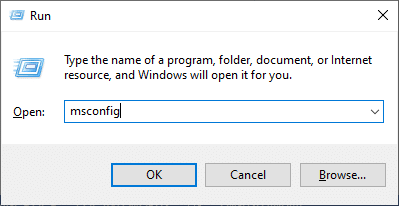
3. The Sistemos konfigūracija atsiras langas. Tada perjunkite į Paslaugos skirtukas.
4. Pažymėkite langelį šalia Slėpti visas Microsoft paslaugas ir spustelėkite Viską išjungti mygtuką, kaip parodyta paryškinta.
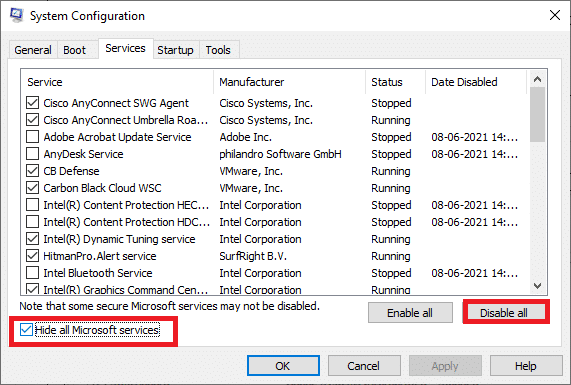
5. Dabar pereikite prie Paleisties skirtukas ir spustelėkite nuorodą Atidarykite Task Manager kaip pavaizduota žemiau.

6. Dabar pasirodys užduočių tvarkyklės langas. Perjungti į Pradėti skirtukas.
7. Tada pasirinkite paleisties užduotis, kurių nereikia ir spustelėkite Išjungti rodomas apatiniame dešiniajame kampe.
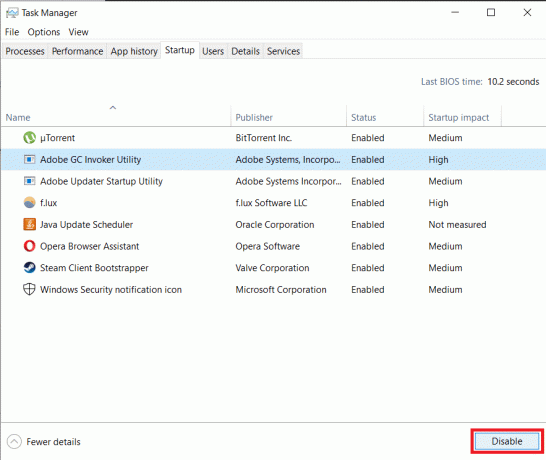
8. Išeikite iš Užduočių tvarkyklė ir Sistemos konfigūracija langas.
9. Dabar paspauskite Alt + F4 klavišai tuo pačiu metu. Pamatysite iššokantį langą, kaip parodyta žemiau.
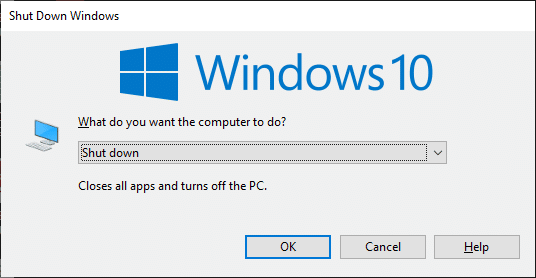
10. Dabar spustelėkite išskleidžiamąjį laukelį ir pasirinkite Perkrauti variantas.
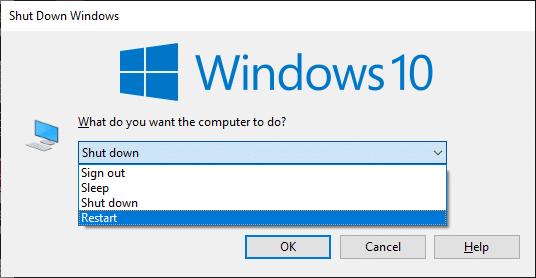
11. Galiausiai pataikė Įeikite arba spustelėkite Gerai kad iš naujo paleistumėte sistemą.
2 būdas: pakeiskite skirtojo laiko nustatymus
Norint išspręsti paslaugos klaidą 1053, pirmiausia reikia pakeisti skirtojo laiko parametrus naudojant registro rengyklę. Kai bandysite paleisti paslaugą, laikas prasidės atskirai su numatytosiomis reikšmėmis. Jei atsakymo laikas neatitinka šio laiko tarpo, susidursite su 1053 klaida: paslauga laiku neatsakė į paleidimo arba valdymo užklausą. Dabar, naudodami šį trikčių šalinimo metodą, galite pakeisti laiko intervalo registro reikšmę ir, jei jos nėra, sukursite tą patį. Štai kaip tai padaryti.
1. paspauskite ir palaikykite Windows + R klavišai kartu atidaryti Vykdyti dialogo langą.
2. Dabar įveskite regedit ir pataikė Įveskite raktą pradėti Registro redaktorius.
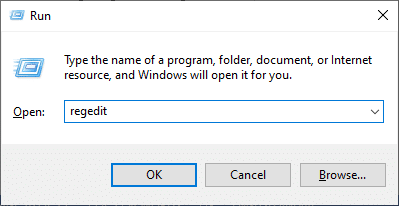
3. Eikite į kitą raktų aplanką kelias iš adreso juostos.
Kompiuteris\HKEY_LOCAL_MACHINE\SYSTEM\CurrentControlSet\Control\SecurePipeServers
4A. Jei neradote SecurePipeServers valdymo aplanke dešiniuoju pelės mygtuku spustelėkite vietą dešinėje srityje ir spustelėkite Nauja > DWORD (32 bitų) reikšmė.
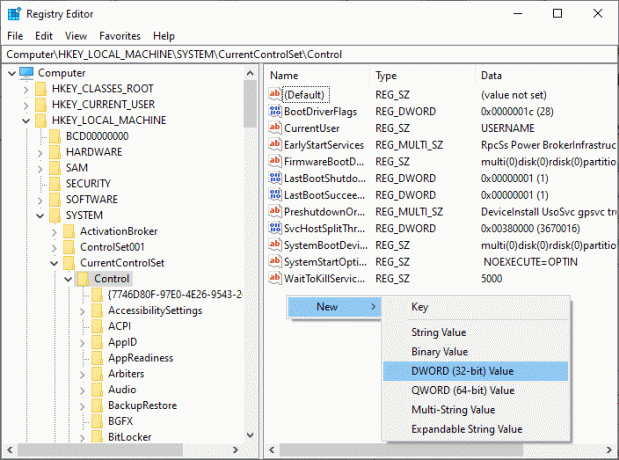
4B. Jei turite SecurePipeServers Valdiklio aplanke dešiniuoju pelės mygtuku spustelėkite Default klavišą dešinėje srityje ir pasirinkite Modifikuoti variantas. 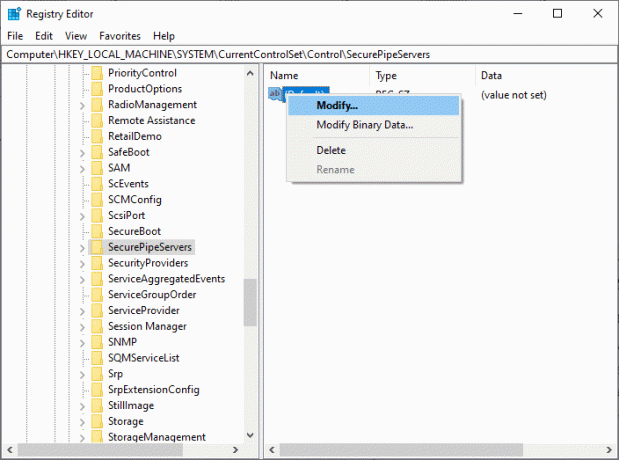
5. Nustatyti Vertės duomenys į 18000 taip, kaip parodyta.

6. Išsaugokite pakeitimus ir perkraukite kompiuterį.
Dabar patikrinkite, ar ištaisėte 1053 klaidą: paslauga laiku neatsakė į paleidimo arba valdymo užklausą.
Taip pat skaitykite:Ištaisykite „Windows 10“ įrenginio neperkeltas klaidas
3 būdas: taisykite sistemos failus
Sugadinti failai ir aplankai kompiuteryje dažnai sukelia paslaugos klaidą 1053. Išanalizuokite, ar jūsų kompiuteryje nėra sugadintų failų, dėl kurių SFC, DISM komandos sukelia klaidą, kaip nurodyta šiame metode. Dėl to, jei yra kokių nors neatitikimų, visi sugadinti failai bus automatiškai pašalinti arba pakeisti. Be to, tai yra integruotas įrankis, leidžiantis vartotojui ištrinti failus ir ištaisyti paslaugos klaidą 1053. Be to, atlikite toliau nurodytus veiksmus, kad įgyvendintumėte tą patį.
1. Pataikykite „Windows“ klavišas, tipas Komandinė eilutė ir spustelėkite Paleisti kaip administratorius.

2. Spustelėkite Taip viduje Vartotojo abonemento valdymas paraginti.
3. Tipas chkdsk C: /f /r /x komandą ir paspauskite Įveskite raktą.

4. Jei būsite paraginti išsiųsti pranešimą, Chkdsk negali paleisti… tomas… naudojamas, tada įveskite Y ir pataikė į Įveskite raktą.
5. Dar kartą įveskite komandą: sfc /scannow ir paspauskite Įveskite raktą paleisti Sistemos failų tikrintuvas nuskaityti.

Pastaba: Bus pradėtas sistemos nuskaitymas ir užtruks kelias minutes. Tuo tarpu galite tęsti kitą veiklą, tačiau nepamirškite netyčia neuždaryti lango.
Užbaigus nuskaitymą, bus rodomas vienas iš šių pranešimų:
- „Windows Resource Protection“ nerado jokių vientisumo pažeidimų.
- „Windows“ išteklių apsauga negalėjo atlikti prašomos operacijos.
- „Windows Resource Protection“ rado sugadintus failus ir sėkmingai juos pataisė.
- „Windows Resource Protection“ aptiko sugadintus failus, bet nepavyko kai kurių iš jų pataisyti.
6. Kai nuskaitymas bus baigtas, perkrautisavo kompiuterį.
7. Vėlgi, paleiskite Komandinė eilutė kaip administratorius ir vieną po kitos vykdykite pateiktas komandas:
dism.exe /Online /cleanup-image /scanhealthdism.exe /Prisijungęs /cleanup-image /restorehealthdism.exe /Prisijungę /cleanup-image /startcomponentcleanup
Pastaba: Kad tinkamai vykdytumėte DISM komandas, turite turėti veikiantį interneto ryšį.

4 būdas: paleiskite kenkėjiškų programų nuskaitymą
„Windows Defender“ gali padėti atsikratyti kenkėjiškos programinės įrangos. Jis reguliariai nuskaito ir apsaugo jūsų sistemą. Todėl norėdami išvengti aptarnavimo klaidos 1053, paleiskite antivirusinę sistemą ir patikrinkite, ar problema išspręsta. Tada atlikite toliau nurodytus veiksmus, kad tai padarytumėte.
1. Pataikė „Windows + I“ klavišai vienu metu paleisti Nustatymai.
2. Čia, spustelėkite Atnaujinimas ir sauga nustatymus, kaip parodyta.

3. Eiti į „Windows“ sauga kairiojoje srityje.

4. Spustelėkite ant Apsauga nuo virusų ir grėsmių parinktis dešinėje srityje.

5. Spustelėkite ant Greitas nuskaitymas mygtuką, norėdami ieškoti kenkėjiškų programų.

6A. Kai nuskaitymas bus atliktas, bus rodomos visos grėsmės. Spustelėkite Pradėti veiksmus pagal Dabartinės grėsmės.

6B. Jei jūsų įrenginyje nėra jokios grėsmės, įrenginys parodys Jokių dabartinių grėsmių budrus.

„Windows Defender“ pašalins visus virusus ir kenkėjiškas programas, kai bus baigtas nuskaitymo procesas. Pirmiausia patikrinkite, ar ištaisėte klaidą 1053: paslauga neatsakė.
Taip pat skaitykite:Kaip ištaisyti 0x80300024 klaidą
5 būdas: iš naujo nustatykite tinklo konfigūracijas
Jei bandote paleisti paslaugą, kuri jungiasi prie interneto, kad galėtų atlikti savo funkciją, galite pabandyti iš naujo nustatyti tinklo konfigūracijas, kad ištaisytumėte 1053 klaidą: paslauga nereagavo. Kai kuriais atvejais prie minėtos klaidos gali prisidėti interneto ryšio problemos, todėl jų nustatymas iš naujo gali padėti išspręsti šią problemą. Štai keletas nurodymų, kaip iš naujo nustatyti tinklo konfigūracijas.
1. Pataikykite „Windows“ klavišas, tipas Komandinė eilutė, ir spustelėkite Paleisti kaip administratorius.
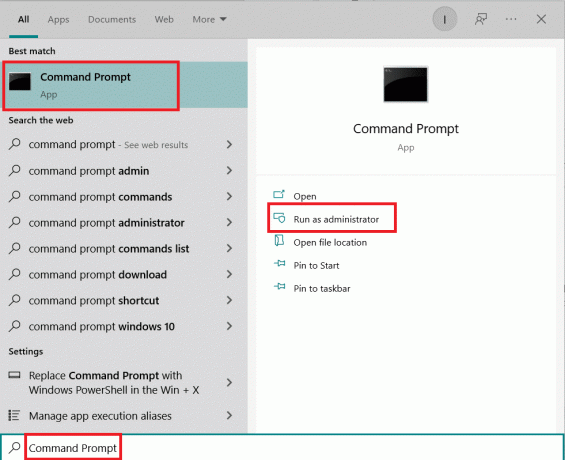
2. Dabar įveskite toliau pateiktą informaciją komandas po vieną komandų lange ir paspauskite Įeikite po kiekvienos komandos.
ipconfig /flushdnsipconfig /registerdnsipconfig /releaseipconfig / renew„netsh winsock“ nustatymas iš naujo

3. Galiausiai palaukite, kol komandos bus įvykdytos ir paleisti iš naujo savo kompiuterį.
Patikrinkite, ar ištaisėte 1053 klaidą: paslauga laiku neatsakė į paleidimo arba valdymo užklausą.
Taip pat skaitykite:Ištaisykite „Windows 10“ konteinerio klaidą, kai nepavyko išvardyti objektų
6 būdas: pakeiskite programos nuosavybės teisę
Tai retas atvejis, kai galite susidurti su klaida 1053: paslauga nereagavo į paleidimą arba laiku pateikti kontrolės užklausą, kai neturite tinkamos nuosavybės teisės į bet kurį konkretų daiktą taikymas. Jei neturite visų padidintų prieigos prie programos, negalėsite nuskaityti atsakymo iš (sistemos) tarnybos arba išsiųsti atsakymo į (sistemos) paslaugą. Tai prisideda prie klaidos 1053: paslauga neatsakė. Galite atsikratyti klaidos pakeisdami programos nuosavybės teisę taip.
1. Raskite programą, sukeliančią klaidą, ir eikite į jos diegimo vietą. Dešiniuoju pelės mygtuku spustelėkite failą / aplanką ir pasirinkite Savybės.
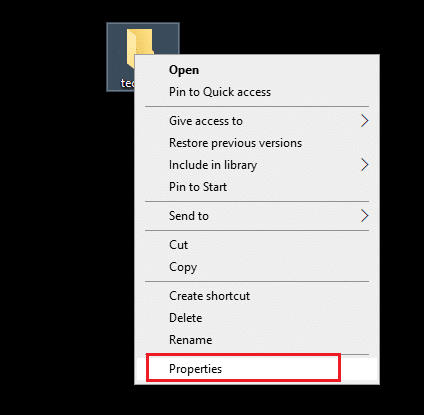
2. Dabar pereikite prie Saugumas skirtuką ir pasirinkite Išplėstinė parinktis, kaip paryškinta toliau.
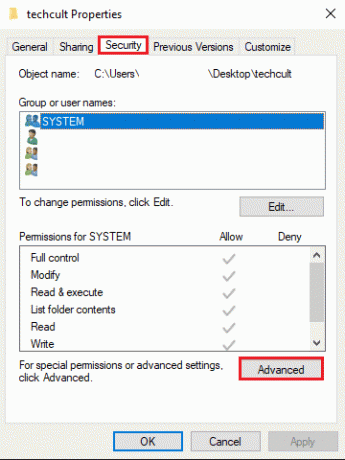
3. Dabar spustelėkite Keisti parinktis, kaip parodyta.
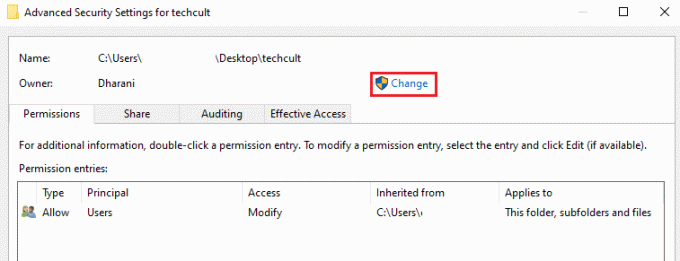
4. Dabar įveskite vartotojo abonemento pavadinimą Įveskite objekto pavadinimą, kurį norite pasirinkti lauką ir pasirinkite Patikrinkite vardus parinktis, kaip paryškinta. Suradę paskyrą, spustelėkite Gerai.
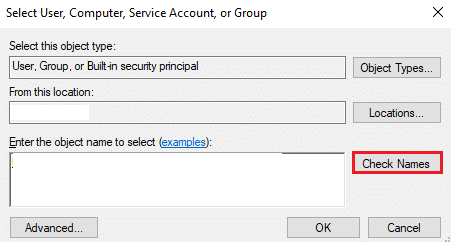
Pastaba: Jei sąraše nerandate savo paskyros pavadinimo, rankiniu būdu pasirinkite jį iš vartotojų grupių sąrašo. Norėdami tai padaryti, spustelėkite Išplėstinė variantas, po kurio seka Rasti dabar. Tada iš sąrašo pasirinkite savo paskyrą ir spustelėkite Gerai.
5. Dabar pažymėkite šiuos langelius ankstesniame lange ir spustelėkite Taikyti>>Gerai norėdami išsaugoti pakeitimus.
- Pakeiskite subkonteinerių ir objektų savininką
- Pakeiskite visus antrinio objekto leidimo įrašus paveldimomis šio objekto leidimo įrašais
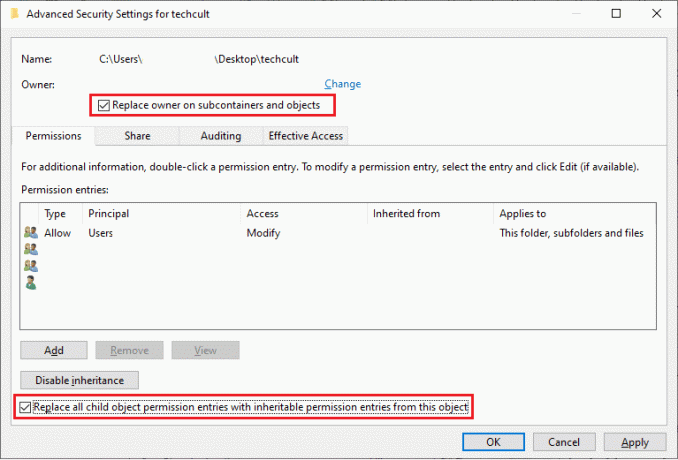
6. Spustelėkite Taip tęsti su „Windows“ sauga paraginti.
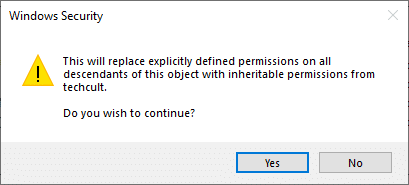
7. Dar kartą spustelėkite Gerai tęsti kaip pavaizduota.
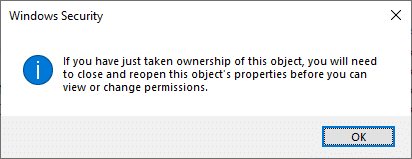
8. Uždarykite esamą langą ir eikite į Savybės langas. Viduje Saugumas skirtuką, spustelėkite Išplėstinė parinktis, kaip paryškinta.
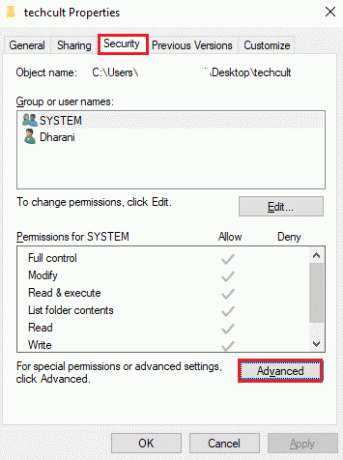
9. Čia, į Leidimai skirtuką, spustelėkite Papildyti kaip paryškinta.
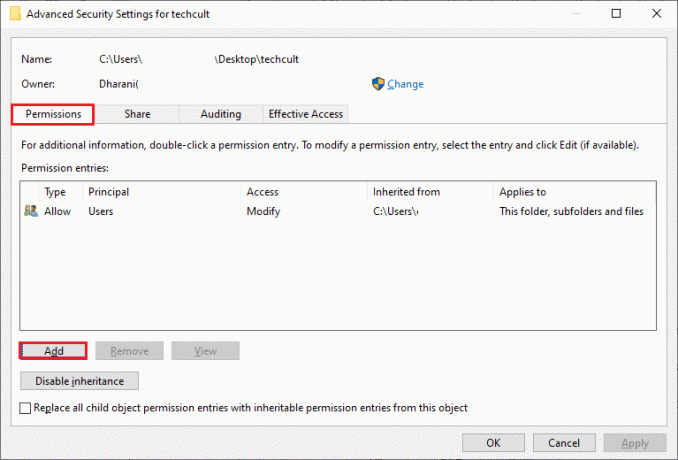
10. Kitame lange spustelėkite Pasirinkite direktorių taip, kaip parodyta.
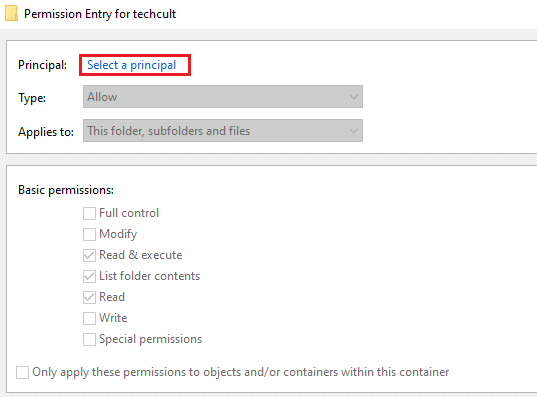
11. Dabar įveskite vartotojo abonemento pavadinimą Įveskite objekto pavadinimą, kurį norite pasirinkti lauką ir pasirinkite Patikrinkite vardus parinktį, kaip darėte anksčiau, ir spustelėkite Gerai.
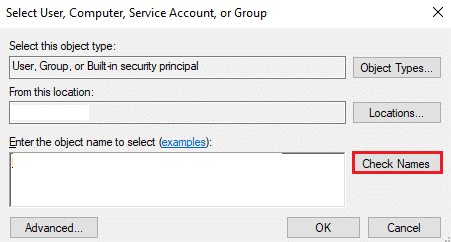
12. Dabar pažymėkite visus žemiau esančius langelius Pagrindiniai leidimai kaip parodyta ir spustelėkite Gerai.
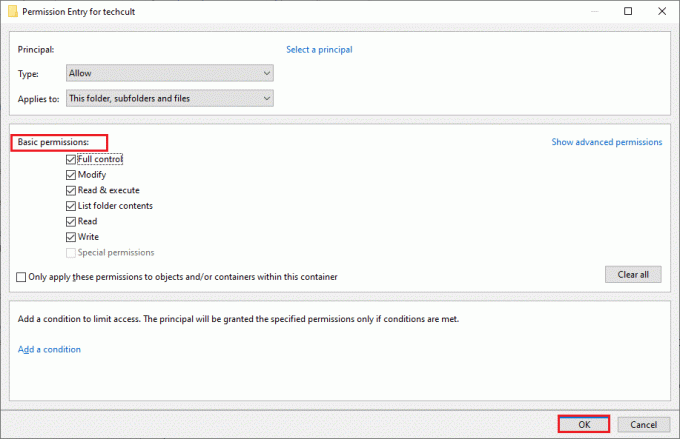
13. Dabar patikrinkite Pakeiskite visus antrinio objekto leidimo įrašus paveldimomis šio objekto leidimo įrašais langelį ankstesniame lange.
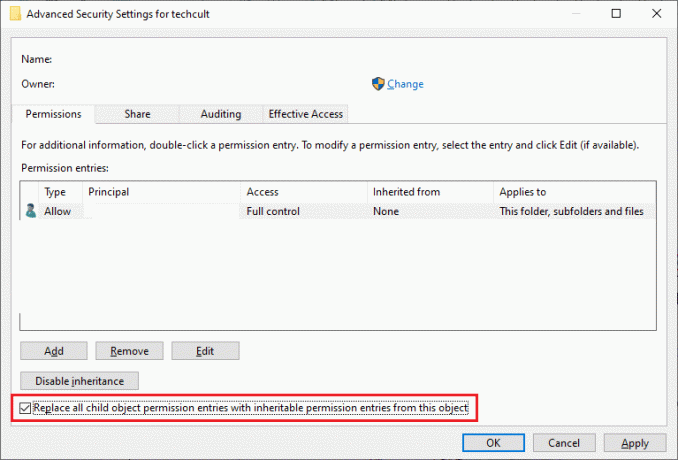
14. Spustelėkite Taikyti > Gerai norėdami išsaugoti pakeitimus ir uždaryti visus langus, iš naujo paleiskite kompiuterį.
Patikrinkite, ar tai pašalina paslaugos klaidą 1053.
Taip pat skaitykite:Kaip ištaisyti klaidos kodą 0x80004005
7 būdas: atnaujinkite „Windows“.
Naujų naujinimų įdiegimas padės ištaisyti sistemos klaidas. Todėl visada įsitikinkite, kad naudojate atnaujintą sistemos versiją. Priešingu atveju sistemoje esantys failai nebus suderinami su paslaugų failais, dėl kurių atsiranda klaida 1053: paslauga neatsakė. Norėdami atnaujinti Windows į naujausią versiją, atlikite toliau nurodytus veiksmus.
1. Paspauskite „Windows + I“ klavišai vienu metu paleisti Nustatymai.
2. Spustelėkite ant Atnaujinimas ir sauga plytelė, kaip parodyta.

3. Viduje Windows "naujinimo skirtuką, spustelėkite Tikrinti, ar yra atnaujinimų mygtuką.

4A. Jei yra naujas naujinimas, spustelėkite Įdiegti dabar ir vadovaukitės instrukcijomis, kad atnaujintumėte.

4B. Priešingu atveju, jei „Windows“ yra atnaujinta, jis bus rodomas Jūs esate atnaujintas žinutę.

8 būdas: iš naujo įdiekite programas
Paskutinė galimybė išspręsti problemą yra iš naujo įdiegti konkrečią programą, kuri pateikia klaidą 1053. Tačiau, jei įdiegiate bet kokias trečiųjų šalių programas, išskyrus tas, kurios yra iš MS parduotuvės, tikėtina, kad trūks arba sugadins komponentus, kils minėta problema. Taigi į jūsų užklausą dėl atitinkamų „Windows“ paslaugų gali nebūti atsakyta. Todėl pašalinkite programą iš savo kompiuterio ir iš naujo atsisiųskite naujausią jos versiją iš oficialios svetainės.
1. Paleiskite Bėk dialogo langą ir įveskite appwiz.cpl. Tada spustelėkite Gerai.
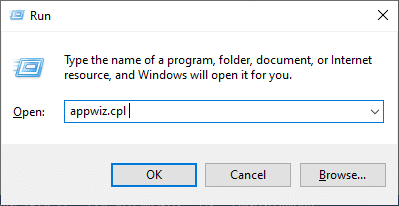
2. Į Programos ir funkcijos langą, ieškokite savo programos.
3. Dabar spustelėkite Taikymas ir pasirinkite Pašalinkite variantas.

4. Dabar patvirtinkite Ar tikrai norite pašalinti programą? paraginti spustelėdami Taip.
5. Perkrauti jūsų kompiuteryje, kai atliksite visus aukščiau nurodytus veiksmus. Tada iš naujo įdiekite programą iš atitinkamos oficialios svetainės ir patikrinkite, ar išsprendėte problemą.
Rekomenduojamas:
- Ištaisykite „Google Chrome“ BŪSENOS NUTRAUKIMO TAŠKO klaidą
- Pataisykite 0x80004002: „Windows 10“ nepalaiko tokios sąsajos
- Pataisykite funkciją, kurią bandote naudoti, yra tinklo šaltinyje, kuris nepasiekiamas
- Ištaisykite „Square Enix“ klaidos kodą i2501
Tikimės, kad šis vadovas buvo naudingas, o jūs galite pataisyti aptarnavimo klaida 1053 „Windows 10“. Praneškite mums, kuris metodas jums buvo geriausias. Be to, jei turite klausimų / pasiūlymų dėl šio straipsnio, nedvejodami palikite juos komentarų skiltyje.



